Uso de Dados com Formulários
Quando está em um formulário, você pode tornar os dados mais significativos de muitas formas.
Exploração da Funcionalidade do Formulário
Explore maneiras de acessar, calcular, manipular, criar, analisar ou comentar dados. Clique em Ações e selecione uma das seguintes opções:
-
Analisar: Executa análises ad hoc em um formulário.
Consulte Introdução à Execução de Ad Hoc.
-
Nova Grade Ad Hoc: Cria uma grade ad hoc.
Consulte Criação de uma Grade Ad-Hoc.
-
Mostrar Motivos para Células Somente Leitura: Saiba por que você não pode alterar dados em algumas células.
-
Regras de Negócios: Exibe as regras de negócios usadas em um formulário e as inicia.
Consulte Como Usar Regras de Negócios.
-
Detalhes do Envio Inteligente: Analisa os dados provenientes de diferentes cubos.
Consulte Envio de Dados para Relatório.
-
Mensagens de Validação da Grade: Verifica como os dados estão em conformidade com as regras configuradas por um administrador.
Consulte Resolução de Erros de Validação de Dados.
-
Limpar Formatação: Limpa a formatação que você definiu.
-
Exportação de Planilha: Para explorar cenários hipotéticos (what if) no Excel antes de copiar e colar valores de volta para o processo de negócios, clique em Ações e selecione Exportação de Planilha.
Consulte Exportação de Dados para o Microsoft Excel. Consulte também Mais Maneiras de Manipular Valores.
-
Abrir no Smart View: Trabalha com um formulário no Oracle Smart View for Office. Consulte Abertura de Formulários e Grades Ad Hoc em Aplicativos Web no Guia do Usuário do Oracle Smart View for Office 23.100.
Exibição das Propriedades do Formulário
Para exibir as propriedades de um formulário, clique em ![]() (Painel de Propriedades).
(Painel de Propriedades).
Foco nos Dados
Explorar o que você pode fazer com grades ad hoc. Em um formulário, clique em ![]() (Painel de Propriedades) e em
(Painel de Propriedades) e em ![]() (Opções Ad Hoc).
(Opções Ad Hoc).
Inserção de Dados para Membros Suprimidos ou Excluídos
Inserir dados para membros que não estão incluídos ou não estão imediatamente visíveis no formulário.
Consulte Inserção de Dados para Membros Suprimidos ou Excluídos.
Enfatização de Dados com Formatação
Melhorar a qualidade de apresentação dos dados. Clique em ![]() (Painel de Propriedades) e em
(Painel de Propriedades) e em ![]() (Formato) a fim de explorar as opções para definir a fonte, o tamanho da fonte, a cor da fonte, o sublinhado e a cor do plano de fundo.
(Formato) a fim de explorar as opções para definir a fonte, o tamanho da fonte, a cor da fonte, o sublinhado e a cor do plano de fundo.
Ajuste e Dispersão de Dados
Alterar os valores por um valor específico. Selecione a(s) célula(s). Clique em ![]() (Painel de Propriedades), em
(Painel de Propriedades), em ![]() (Dados) e depois em qualquer destas opções:
(Dados) e depois em qualquer destas opções:
-
Ajustar para aumentar ou diminuir os dados da célula por um valor ou um percentual.
-
Difundir para especificar um valor ou um percentual pelo qual aumentar ou diminuir valores em várias dimensões, com base nos valores existentes nas células de destino. Você pode selecionar um padrão de difusão Proporcional, Dividido Igualmente ou Preenchimento.
Para usar Difundir, o administrador deve habilitar Difusão em Grade como uma propriedade de formulário.
Consulte Ajuste e Difusão de Dados.
-
Alocar. Somente administradores que receberam a função Alocar podem usar esse poderoso recurso. Além disso, a opção Alocar deve ser habilitada como uma propriedade de formulário.
Consulte Difusão de Valores Usando Alocações.
-
Bloquear para bloquear temporariamente as células enquanto você calcula e preenche outros valores. Para desbloquear as células, clique em Bloquear novamente.
Consulte Bloqueio de Células.
Adição de Comentários e Anexos e Exibição do Histórico
Explique as suposições por trás dos dados ou, se habilitado, visualize o histórico de alterações. Clique em uma célula, em ![]() (Painel de Propriedades) e depois em
(Painel de Propriedades) e depois em ![]() (Dados). Em Detalhes, clique em:
(Dados). Em Detalhes, clique em:
-
 (Anexo) para anexar um arquivo externo.
(Anexo) para anexar um arquivo externo.Consulte Como Trabalhar com Anexos.
-
 (Comentário) para adicionar um comentário.
(Comentário) para adicionar um comentário.Consulte Sobre Comentários da Célula.
-
 (Mostrar Histórico de Alterações). Se o administrador tiver ativado a auditoria de Dados, veja quem alterou os valores das células e quando isso foi feito.
(Mostrar Histórico de Alterações). Se o administrador tiver ativado a auditoria de Dados, veja quem alterou os valores das células e quando isso foi feito.Consulte Veja o que Mudou.
Classificação e Filtragem de Dados
Simplificar a apresentação de dados. Controle quais linhas ou colunas são exibidas (ou ficam ocultas) clicando em ![]() (Painel de Propriedades), em
(Painel de Propriedades), em ![]() (Dados) e em Manter ou Excluir em Filtro.
(Dados) e em Manter ou Excluir em Filtro.
Para limitar a exibição a resultados específicos de comparação, clique no menu Comparação de Filtro para escolher um operador e, em seguida, especifique um valor para comparação no campo Valor.
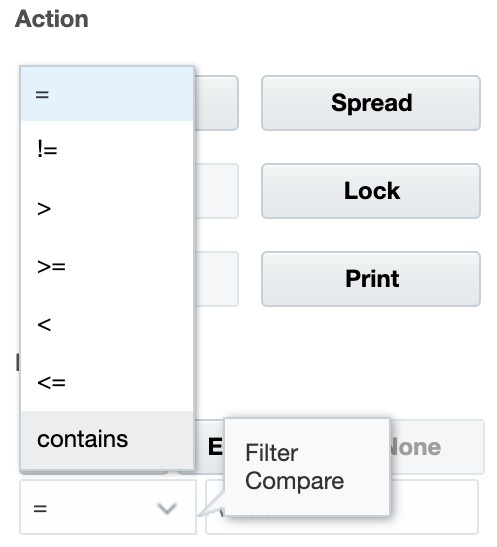
Você também pode classificar os valores de uma linha ou coluna em ordem crescente ou decrescente selecionando a linha ou a coluna e, em seguida, clicando ou em uma seta em Classificar.
Exibição de Detalhes de Suporte
Criar uma lógica em um valor de dados. Clique em uma célula, em ![]() (Painel de Propriedades), em
(Painel de Propriedades), em ![]() (Dados) e depois em Detalhe de Suporte.
(Dados) e depois em Detalhe de Suporte.
Consulte Sobre como Usar Detalhes de Suporte.